Nii palju õppimiseks peab Enemi jaoks ettevalmistuv õpilane selle ülesande tõhusaks muutmiseks end korraldama ja koostama õppeplaani.
Tegemisest olulisem on kindlaksmääratud ajakavast kinnipidamine, see tähendab korrastatus ja distsiplineerimine.
Näpunäited õppeplaani koostamiseks
- Hea plaan võib tagada õpingute edukuse. Nii peabki olema kohandatud iga õpilase rutiiniga (kool, töö, võimla, keeletunnid jne), lisaks arvestada individuaalsete rütmidega.
- Sa pead Keskenduge ja seadke prioriteedid uuringutele.juhtub ju Enem vaid kord aastas. Kuna teil on peale õppimise muid tegemisi, peate proovima kõik kokku leppida ja ka puhata.
- Seda on vaja arvestada on inimesi, kellel on ainet lihtsam omastada, teised, kes suudavad rohkem tunde keskenduda kui teised, lõpuks on veel mitmeid tegureid, näiteks uni, et veel ühte mainida.
- pühendama rohkem aega ainete jaoks, milles teil on raskusi. Samuti broneerige selle sisu jaoks päevad, mil teie keskendumisvõime on suurem.
- Võtke aega selleks tee hoolikas plaan ja sobis teie eluga. Pidage meeles, et on ette nähtud ettenägematuid sündmusi, seega õppige kindlasti täna lubadusega, et homme saate kaotatud aja korvata.
Taotlused õppeplaani koostamiseks
Siin on eesmärk muuta õppetöö tõhusaks. Sa ei raiska aega mõeldes, kas oled õigel teel ja ei lase end sellest heidutada.
Rakendused on hea võimalus õppetöö korraldamisel ja planeerimisel, seetõttu valis Toda Matéria 5 tasuta rakendust, mida teile soovitame!
1. Google'i kalender
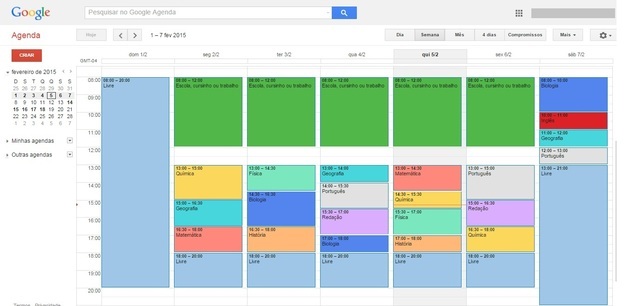
Google Calendar, tuntud ka kui Calendar, on rakendus, mis aitab teil oma tegevusi korraldada ja planeerida.
Sellel on lihtne ja sõbralik liides, see tähendab, et programmeeritud on võimalik kiiresti ja hõlpsalt vaadata. Samuti saate valida, kuidas teavet vaadata: päeva, nädala või kuu järgi.
Üks Google'i kalendri funktsioonidest on sünkroonimine Gmailiga. Igal üritusel saadab see hoiatusteate peatselt toimuva tegevuse kohta.
Selle rakenduse eeliseks on ka see, et see töötab täielikult veebis, nii et teie andmed jäävad sünkroonitud kõigis seadmetes, millel on Google'i sisselogimine, näiteks nutitelefonides, tahvelarvutites ja arvuti.
Selle omaduste tõttu võib see aidata teil õppeplaani korraldada! Kas soovite teada, kuidas? Vaadake meie näpunäiteid allolevast tabelist:
| Näpunäide | Kuidas kasutada |
|---|---|
| Pange õppeajad iga aine jaoks eraldi. | Võite kasutada Google'i kalendri päeva võimalust ja eraldada iga loo jaoks kindel arv tunde. |
| Eraldage materjalid värvi järgi | Värvide kasutamine aitab muuta ajakava visuaalsemaks ja saate paremini tuvastada õppeaja jaotuse igas õppeaines. |
| kasuta meeldetuletusi | Ainete jaoks, mis vajavad rohkem õppimist, saate luua meeldetuletusi konkreetse sisu kohta. |
| Jagage uurimisrühmaga | Saate jagada oma plaani oma sõpradega, et nad saaksid rühmana koos õppida. |
Oma plaani loomiseks Google'i kalender.
2. Trello
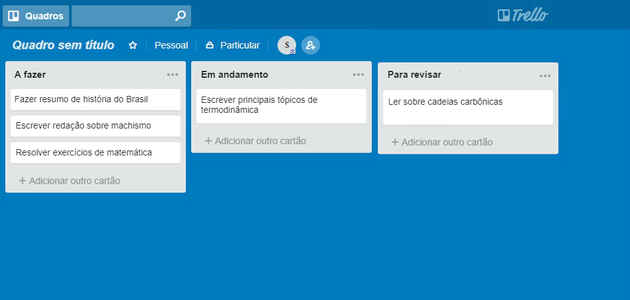
Trello on rakendus, mis võimaldab teil luua erinevaid kaarte, millele saate sisestada täidetavaid ülesandeid. Lihtsa liidese abil kuvatakse erinevad veerud, mis vastavad määratletud ülesande edenemisele, nii et liigute vastavalt õppevoole.
Selles rakenduses on võimalik luua erinevaid raame ja iga kaader võib sisaldada mitut kaarti (kaarti). Näiteks saate luua tahvli teemade kaupa ja iga tahvli sisse lisada kaardid uuritavate teemadega.
Trello teine eelis on see, et see on täielikult võrgus, see tähendab, et te ei pea muretsema salvestamise pärast ega kartma teabe kaotamist.
Vaadake allolevast tabelist näpunäiteid Trello kasutamise kohta õppeplaanis.
| Näpunäide | Kuidas kasutada |
|---|---|
| Looge iga loo jaoks tahvel | Eraldades tabelid ainete kaupa, saate sisestada kaardi iga uuritava aine kohta. |
| Määratlege kaardil õppeteemad | Igale õppekaardile saate luua kontrollnimekirja uuritavatest. |
| Kasutage uuringu igas etapis värve | Uuringu edenedes kasutage kaartidel värve. |
| Tehke kommentaare ja märkmeid | Igal kaardil lisage teave ja kommentaarid uuritud teema kohta. |
| Jagage tabeleid õpperühmaga | Tahvleid saab jagada ja iga liige saab luua kommentaaridega kaarte. |
Oma tegevustabeli ja õppeplaani loomiseks aastal Trello.
3. evernote

Evernote on rakendus, mida kasutatakse märkmete tegemiseks ja mitmesuguses vormingus teabe, näiteks piltide, linkide, tekstide, videote salvestamiseks.
See rakendus aitab hallata erinevat tüüpi tegevusi ja võib olla õppetöö kavandamisel väga huvitav. See võimaldab teil luua erinevaid virtuaalseid märkmikke ja igas märkmikus saate luua märkmeid, silte ja isegi faile manustada.
Siltide loomisel on märkmetest lihtsam otsida, kuna sellel on rakenduses otsingu tööriist.
See on võrgus töötav rakendus, mis aitab teavet sünkroonida kõigis seadmetes, kuhu olete sisse loginud. Kui aga olete võrguühenduseta, on võimalik teavet ka salvestada, kuna see salvestab muudatused uuesti võrgus olles sünkroonimiseks.
Vaadake meie näpunäiteid Evernote kasutamise kohta oma õppeplaanis.
| Näpunäide | Kuidas kasutada |
|---|---|
| Looge iga aine jaoks märkmik | Igal märkmikul võib olla mitu märkust ja silti, nii et saate hõlpsasti tuvastada uuritava sisu. |
| salvestage failid lugemiseks | Loodud märkmetes on edaspidiseks lugemiseks võimalik lisada erineva formaadiga faile. |
| Looge sildid | Sildid vastavad iga aine märksõnadele, nii et määrake igas märkmes olulised terminid ja registreeruge võimaliku otsingu hõlbustamiseks. |
| Salvestage oluliste saitide lingid | Kui kasutate uuringu täiendamiseks Internetti, salvestage lingid märkmikesse, et uuringuallikat salvestada ja arhiveerida. |
Õppekava koostamiseks ning märkmike ja märkmete ettevalmistamiseks evernote.
4. Google Keep
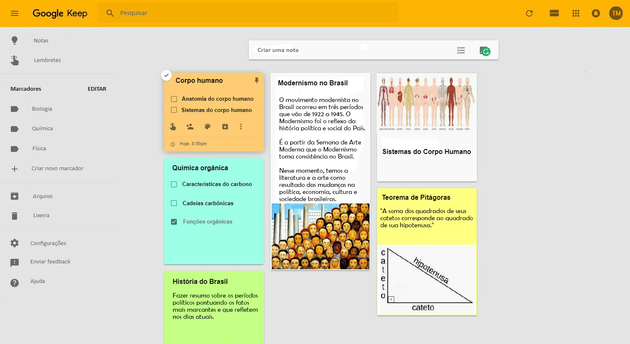
Google Keep on veel üks Google'i tööriist, mis aitab teil õppetööd korraldada ja planeerida, kuna see võimaldab teil kiiresti ja lihtsalt erinevaid meeldetuletusi luua.
Selles rakenduses saate luua kaarte ja koostada loendeid üksustega, mida tuleb uurida, ja klõpsates lõpetage. Kaarte saab sortida värvide järgi, mis aitab teil teemasid sortida.
Sellel on otsingutööriist, mis aitab teil salvestatud termineid ja sõnu otsida. Lisaks saate meeldetuletusi salvestada ka helivormis.
Veebitööriistana sünkroonib see teavet erinevates seadmetes, näiteks nutitelefonides, tahvelarvutites ja arvutites.
Allpool olevast tabelist leiate näpunäiteid selle kohta, kuidas Google Keep aitab teie õppeplaani koostamisel.
| Näpunäide | Kuidas kasutada |
|---|---|
| Looge iga aine jaoks kaart | Looge kaart iga õpitava aine kohta, sisestage teemad loendi kujul. |
| protokolli kokkuvõtted | Uuringu ajal salvestage heli kokkuvõte sellest, mida olete just õppinud. See aitab sisu parandada. |
| fotode salvestamine | Valige fotod ja pildid ning salvestage kaartidele, et seostada pilti sisuga. |
| Koosta teemade loend | Looge igale kaardile kontrollnimekiri uuritavatest teemadest ja kui olete lugemise lõpetanud, märkige see lõpetatuks. |
Kaartide loomiseks ja õppeplaani korraldamiseks aastal Google Keep.
5. Ajahääl
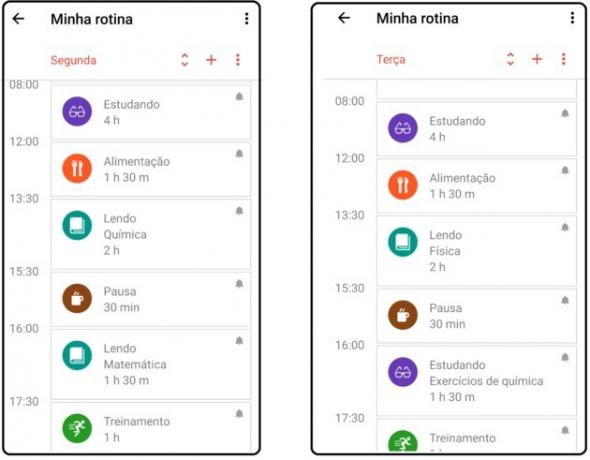
Time Tune on Androidi nutitelefoni ja tahvelarvuti rakendus, mis aitab korraldada igapäevaseid tegevusi ja luua rutiini.
See rakendus võimaldab teil planeerida tegevusi, määrates kindlaks iga ülesande kestuse, lisaks korrates mõnda neist, näiteks inglise keele tundi igal neljapäeval kell 14:00.
Samuti on võimalik luua isikupärastatud meeldetuletusi, st sõnumi teksti, mille soovite kindlal kellaajal saada. Lisaks häiretele, mis aitavad graafikut hoida.
Värvide kasutamine on ka võimalus, mis aitab igapäevases režiimis ülesandeid korraldada ja jaotada.
Allpool olevast tabelist leiate näpunäiteid selle kohta, kuidas Time Tune aitab teil oma rutiini ja õppeplaani korraldada.
| Näpunäide | Kuidas kasutada |
|---|---|
| Määrake õppeaeg | Looge igale õppeainele vastavalt vajadusele ajaraam. |
| Looge meeldetuletusi ja alarme | Perioodiliste meeldetuletuste ja häirete kasutamine aitab pausi ja puhkuse režiimi ja intervallid paika panna. |
| Määrake iga tegevuse jaoks reaalaeg | Määrake ajavahemik, millega saate kohtuda. |
| Sünkroonige e-posti kontoga | Google'i kontoga linkides on võimalik aktiveerida automaatne varundamine ja vältida andmete kadumist. |
Selleks, et luua oma õppeplaan aastaks Ajahääl.
Mis siis, kui ma alustan ja ma ei suuda toimetada?
Ära anna alla!
Kõik on kohanemise küsimus. Kui pärast plaani koostamist mõtlesite oma rutiinile ja nii palju kui meie juhistele, alustasite ja see ei tööta, kohandage oma kava, keskenduge sellele, mis toimis ja mis mitte, ja proovige uut tasane.
Oleme kindlad, et seekord saate sellega hakkama.
Loe ka:
- Meelekaart: osake oma teha (koos näidetega)
- Kuidas koostada parim õppeplaan
- Kodukontori tööriistad kodus õppimiseks
- 50 uuritavat laulu, mis aitavad keskendumisel tõepoolest kaasa
- Kodus õppimine: põhimõttelised näpunäited õppimiseks

